Hur gör man för att få sitt eget ansikte på en AI genererad bild? Det är en fråga jag tror många har. Det var åtminstone något jag ville veta när jag började med AI grafik. Första gången jag försökte generera bilder som liknade mig, så spenderade jag timmar med att försöka förklara för AI hur jag ser ut.
Gå direkt till: Så här sätter du ditt egna ansikte på en AI genererad bild
Ingen av bilderna kom ens i närheten av att se ut som jag.


Inte för att det är något större fel på bilderna, men det är inte jag.
Lite senare (någon månad senare) hittade jag Automatic1111 och inpaint funktionen som finns. Inpaint är en funktion som man kan använda för att markera delar av en bild, och be AI att byta ut eller ändra den markerade delen efter de instruktioner man ger.

Mycket enklare. tänkte jag. Visserligen handlar inte inpaint om att generera en ny bild med ens egna ansikte, utan snarare om att justera en befintlig bild. Men det var ändå något jag ville testa, framför allt för att se hur lätt eller svårt det är att göra små justeringar av befintliga bilder.
Inte jätte lätt, skulle det visa sig.


Helt klart blev bilderna justerade, men inte direkt på det sätt jag hade tänkt mig. Det skulle visa sig att det är väldigt svårt att beskriva på vilket sätt man vill att ansiktet ska byggas upp, så att AI förstår vad man menar.
Hur svårt är det då egentligen att generera en AI bild där du själv är huvudperson?
Så här sätter du ditt eget ansikte på en AI genererad bild
Tekniken utvecklas hela tiden och blir både bättre och enklare att använda, men det är framför allt två metoder som är lämpliga att använda.
Faceswap
Den allra enklaste metoden att använda är förmodligen Faceswap. Om man söker på Faceswap så får man upp en mängd olika sidor, vissa gratis och andra är betalsidor. Det hela är ganska enkelt. Du letar upp en sida som du vill använda, laddar upp bilden som du vill ha ditt ansikte på samt en bild på ditt ansikte (såklart!), klicka på en knapp och vänta i några sekunder. Klart!
Detta är ingen metod jag vanligtvis använder, men här har jag använt sidan faceswapper.ai, men det finns som sagt gott om sidor att välja på.
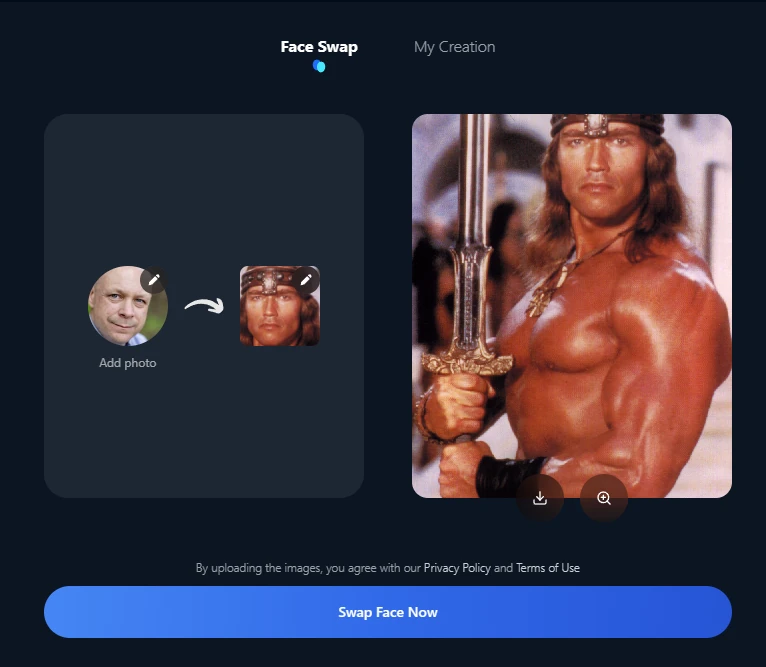

Mycket enkelt och snabbt att använda. Om man inte vill lägga tid på att lära sig AI, och inte vill eller kan köra AI på sin dator, så är väl faceswap det man kan rekommendera,
ReActor
Men om du vill generera nya bilder, och flera åt gången så är ReActor en mycket bra plugin till Automatic1111. Det som är extra bra med att använda denna är att du kan spara ditt ansikte (eller flera ansikten), och behöver därför inte leta upp en bild på dig själv varje gång du vill skapa något.

Med denna metoden kan du vara mycket mer kreativ i de bilder som som skapar.


Genom bara några få knapptryck kan jag gå från att vara en Barbar till en kvinnlig flamencodansare.
Lycka till!
Promts
Flamencodansare
A young (flamenco dancer) dressed in red and black, dancing in front of a crowd in the sunset, hyperrealistic, symmetrical, golden ratio, highly detailed, full body, High detail RAW color photo, taken outside, realistic, detailed skin texture, see through dress, sharp focus, 4k
Barbar
A warrior (like Conan the barbarian) standing with arms crossed, realistic, color photo, hyperrealism, waist up portrait,
Negitiv promt är samma för båda
(blurry:1.2), duplicate, deformed, cartoon, animated, render, child, childish, conjoined, detached, mutated, twins, sisters, multiple, oil painting, heavy strokes, jpeg artifacts, (((cropped:1.5))), (((out of frame:1.5))), zoom in, text, bad face, worse face, worst face, (((bad hands))), (((worse hands))), (((worst hands))), (((disfigured hands))),
